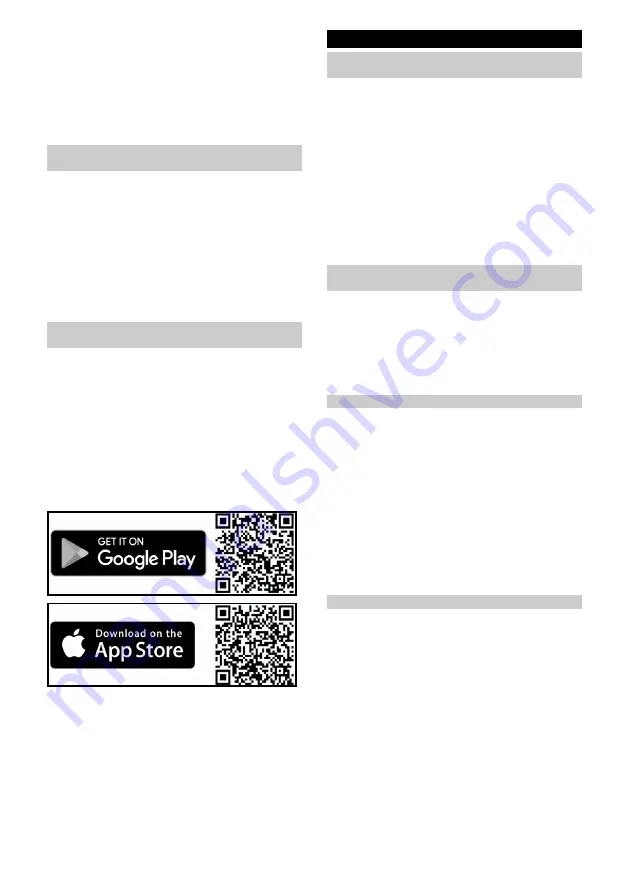
Italiano
39
2. Staccare la pellicola sulla striscia adesiva dell'attac-
co del cavo e fissare l'attacco del cavo sulla parte
posteriore della stazione di ricarica. Posizionare il
cavo in modo ordinato come necessario.
Figura D
3. Inserire la spina dell’apparecchio nel supporto del
cavo sul lato della stazione di ricarica.
Figura C
4. Inserire la spina.
Collegamento del robot pulitore con la
stazione di ricarica
1. Posizionare manualmente il robot pulitore sulla sta-
zione di ricarica e verificare che i contatti di carica si-
ano ben saldi.
Il robot pulitore si accende automaticamente ed
emette un segnale acustico. Gli indicatori del di-
splay a LED si accendono.
Nota
Durante la prima messa in funzione, non è possibile
l'accensione manuale senza contatto con la stazione di
ricarica.
Dopo l'avvio iniziale, il robot pulitore si sposta automati-
camente alla stazione di ricarica.
Collegamento del robot pulitore con WLAN e
app
Il robot pulitore può essere controllato direttamente tra-
mite i pulsanti sull’apparecchio o tramite l'app utilizzan-
do un dispositivo mobile abilitato alla rete WLAN. Per
poter utilizzare tutte le funzioni disponibili, si consiglia di
controllare il robot pulitore tramite l'app Kärcher Home
Robots.
Prima di scaricare l'app, assicurarsi di soddisfare i se-
guenti requisiti:
●
Il dispositivo mobile è collegato a Internet.
●
La
WLAN a 2,4 GHz
del router è attivata.
●
È garantita una copertura WLAN sufficiente.
Scaricare l'app Kärcher Home Robots dall'App Store di
Apple
®
o da Google Play™ Store.
●
Google Play™ e Android™ sono marchi o marchi
registrati di Google Inc.
●
Apple
®
e App Store
®
sono marchi o marchi registrati
di Apple Inc.
Collegamento del robot pulitore con l'app Kärcher
Home Robots e la WLAN
:
1. Scaricare l’app Kärcher Home Robots dall’App Sto-
re di Apple e dal Google Play Store.
2. Aprire l'applicazione Kärcher Home Robots.
3. Creare un account (se non si è ancora registrati).
4. Aggiungere il robot pulitore desiderato.
5. Seguire le istruzioni passo-passo dell'app.
Messa in funzione
Inserimento del serbatoio per l'acqua sporca
e del serbatoio acqua pulita
Il serbatoio dell'acqua sporca deve essere inserito nel
serbatoio dell'acqua pulita prima di poter installare l'in-
tero modulo del serbatoio nel robot pulitore.
1. Spingere il serbatoio per l’acqua sporca orizzontal-
mente nel serbatoio acqua pulita finché non si inne-
sta in modo percettibile.
Figura F
2. Spingere il serbatoio acqua pulita orizzontalmente
nel robot pulitore finché non si innesta in modo per-
cettibile.
Figura G
Nota
È anche possibile inserire prima il serbatoio dell'acqua
pulita nell'apparecchio e poi quello dell'acqua sporca
nel serbatoio dell'acqua pulita.
Rimozione del serbatoio per l'acqua sporca e
del serbatoio acqua pulita
1. Premere il tasto di sblocco del serbatoio dell'acqua
pulita e rimuovere il serbatoio dell'acqua pulita
dall'apparecchio.
Figura K
2. Premere il tasto di sblocco del serbatoio dell'acqua
sporca ed estrarre il serbatoio dal serbatoio acqua
pulita.
Figura L
Inserimento del rullo di pulizia
1. Premere il tasto di sblocco della cassetta rulli.
La cassetta rulli si stacca dal robot pulitore.
2. Rimuovere la cassetta rulli dal robot pulitore.
Figura H
3. Aprire il Unità di raschiamento.
4. Posizionare il rullo di pulizia sul supporto del rullo
come mostrato in figura e quindi premerlo verso il
basso. Osservare il codice cromatico (grigio su gri-
gio, bianco su bianco).
Figura I
5. Richiudere il Unità di raschiamento.
6. Prestare attenzione alla guida della cassetta e spin-
gere la cassetta rulli nel robot pulitore finché non si
innesta in modo percettibile.
Figura J
Riempimento del serbatoio dell'acqua pulita
ATTENZIONE
Pericolo dovuto alla fuoriuscita d’acqua
Pericolo di danneggiamento
Svuotare il serbatoio dell’acqua sporca ogni volta che il
serbatoio dell’acqua pulita è vuoto e prima di riempire il
serbatoio dell’acqua pulita per evitare che il serbatoio
dell’acqua sporca trabocchi.
1. Rimuovere il serbatoio dell'acqua pulita, vedere il
capitolo
Rimozione del serbatoio per l'acqua sporca
2. Aprire il tappo del serbatoio e ruotarlo di lato.
Figura M
3. Riempire il serbatoio dell’acqua pulita con acqua
fredda o tiepida.
4. Per un risultato di pulizia ancora migliore, aggiunge-
re il detergente o il prodotto per la cura KÄRCHER
nel serbatoio dell'acqua pulita.
Summary of Contents for RCF 3
Page 2: ...A...
Page 3: ...B C D E F G H I...
Page 4: ...J K L M N O P Q...
Page 5: ...R S T U...
Page 219: ...219 IEC 60825 1 2014 1 8 0 C 35 C 30 mA IEC 60364 1 4 269 072 0...
Page 221: ...221 Sensitive 125 LiDAR LiDAR LED LED WLAN WLAN WLAN WLAN OFF WLAN LED 30 LED 29 10 LED 9 OFF...
Page 222: ...222 5 6 LED WLAN ON OFF RCF 3 4 269 072 0 0 5 m 1 5 m 1 B 2 D 3 C 4 OFF LED...
Page 227: ...227 P Q 1 1 2 R 3 4 S 5 60 C T 6 7 1 2 R 3 4 S 5 6 U 7 8 J 1 K RCHER K RCHER 1...
Page 230: ...230 0 C 35 C 30 IEC 60364 1 4 269 072 0 K RCHER...
Page 232: ...232 5 6 WLAN WLAN WLAN WLAN WLAN WLAN 30 29 10 9...
Page 234: ...234 1 K 2 L 1 2 H 3 4 I 5 6 J 1 2 M 3 4 K RCHER 5 6 Home K rcher Home Robots...
Page 235: ...235 1 2 3 E 1 2 1 WLAN 1 1 1 2 1 2...
Page 237: ...237 LiDAR 5 P Q 1 1 2 R 3 4 S 5 60 T 6 7 1 2 R 3 4 S 5 6 U 7 8 J...
Page 240: ...240 IEC 60825 1 2014 1 8 0 C 35 C 30 IEC 60364 1...
Page 242: ...242 25 26 27 28 29 30 30 125 Sensitiv LiDAR LiDAR WLAN WLAN WLAN WLAN WLAN 30 29 10 9...
Page 243: ...243 5 6 WLAN RCF 3 4 269 072 0 0 5 1 5 1 B 2 D 3 C 4...
Page 245: ...245 5 6 Home K rcher Home Robots 1 2 3 E 1 2...
Page 246: ...246 1 WLAN 1 1 1 2 1 2 1 2 Home 1 2 Max 1 2 N...
Page 247: ...247 3 O 4 5 6 1 1 2 3 3 4 5 WLAN WLAN WLAN WLAN 2 4 1 2 Home 3 1 Home 5 2 Home 5 LiDAR 5 P Q 1...
Page 248: ...248 1 2 R 3 4 S 5 60 T 6 7 1 2 R 3 4 S 5 6 U 7 8 J 1 K RCHER K RCHER 1...
Page 251: ...251 0 C 35 C 30 mA IEC 60364 1 4 269 072 0 K RCHER REACH www kaercher de REACH PVC...
Page 253: ...253 LED 5 6 LED WLAN WLAN WLAN WLAN WLAN WLAN 30 LED 29 10 LED 9 Standby...
Page 255: ...255 1 K 2 L 1 2 H 3 4 I 5 6 J 1 2 M 3 4 K RCHER 5 6 Home Home Robots K rcher No Go FAQ...
Page 256: ...256 1 LED 2 3 E 1 LED LED LED 2 LED 1 LED LED LED LED WLAN 1 1 1 LED 2 1 LED 2...
Page 259: ...259 1 2 R 3 4 S 5 6 U 7 8 J 1 K RCHER K RCHER 1 LED 1 1 1 1 1...
Page 261: ...261 1 IEC 60825 1 2014 8 0 C 35 C 30 IEC 60364 1...
Page 263: ...263 25 26 27 28 29 30 30 125 LiDAR LiDAR WLAN WLAN WLAN WLAN WLAN 30 29 10 9...
Page 264: ...264 5 6 WLAN RCF 3 4 269 072 0 0 5 1 5 1 B 2 D 3 C 4...
Page 266: ...266 5 6 K rcher Home Robots FAQ 1 2 3 E 1 2...
Page 267: ...267 1 WLAN 1 1 1 2 1 2 1 2 1 2...
Page 268: ...268 1 2 N 3 O 4 5 6 1 1 2 3 3 4 5 WLAN WLAN WLAN 2 4 WLAN 1 2 3 1 5 2 5 LiDAR 5 P Q 1...
Page 269: ...269 1 2 R 3 4 S 5 60 C T 6 7 1 2 R 3 4 S 5 6 U 7 8 J 1 K RCHER K RCHER 1...
Page 273: ...273 1 2 3 LED 3 4 5 WLAN WLAN WLAN WLAN 2 4 1 2 3 1 5 2 5 LiDAR 5 P Q 1 1 2 R 3 4 S 5 60 T 6 7...
Page 277: ...277 125 LiDAR LiDAR LED LED WLAN WLAN WLAN WLAN WLAN LED 30 LED 29 10 LED 9...






























